Løsninger for å få tilgang til dine lagrede eller tapte passord på iPhone
Hvis du har brukt en iPhone en stund, vet du kanskje allerede hvor enkelt det er å bruke den innebygde eple Password Manager. Selv om mange nye brukere ofte synes det er vanskelig å få tilgang til sine lagrede passord på iPhone eller redigere dem i henhold til deres behov. Derfor, for å gjøre jobben din enklere, vil jeg fortelle deg hvordan du får tilgang til og administrerer passordene dine på iPhone ved å bruke dens innebygde og tredjepartsløsninger.
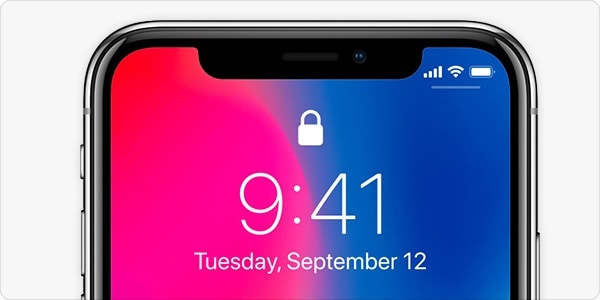
Del 1: Hvordan få tilgang til dine lagrede passord på iPhone?
En av de beste tingene med iOS-enheter er at de kommer med en innebygd Apple-passordbehandling. Derfor kan du bruke den innebygde funksjonen til å lagre, slette og endre Apple-passordet til alle tilkoblede apper, nettstedspålogginger og så videre.
For å få tilgang til denne innebygde funksjonen i iOS-enheten din, kan du låse den opp og gå til Innstillinger > Passord og kontoer > Nettsted- og apppassord. Her kan du få en detaljert liste over alle kontopålogginger som er lagret på enheten din.
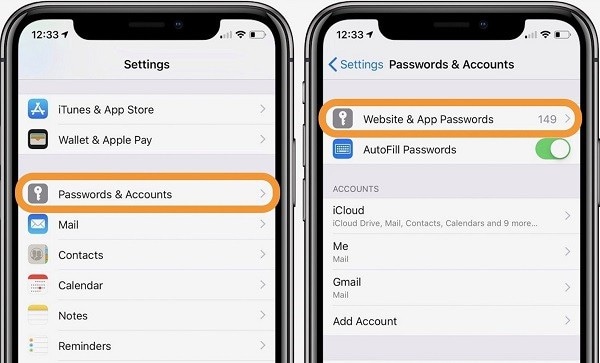
Bortsett fra iCloud-kontoen din, kan du også få tilgang til alle slags tredjeparts nettsted/app-passord som Facebook, Instagram, Spotify, Twitter og så videre. Du kan lete etter hvilken som helst innloggingsfunksjon på nettstedet manuelt eller bare skrive inn nøkkelord på søkealternativet.
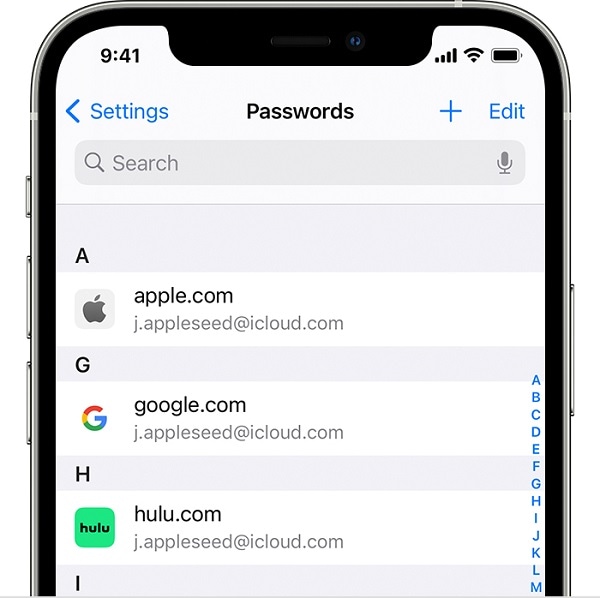
Nå, for å sjekke de lagrede passordene på iPhone, kan du bare trykke på den respektive oppføringen herfra. For å autentisere valget ditt, må du bare angi det originale passordet til enheten eller omgå dens biometriske skanning. Her kan du sjekke passordet til den valgte kontoen og trykke på ‘Rediger’-alternativet fra toppen for å endre Apple-passordet.
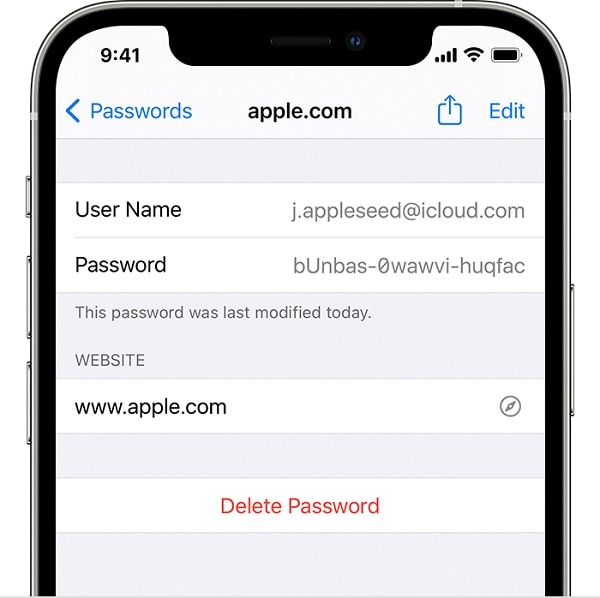
Hvis du vil, kan du også trykke på ‘Slett’-knappen fra bunnen for ganske enkelt å fjerne det lagrede passordet fra iOS-enheten din.
Del 2: Gjenopprett tapte eller glemte lagrede passord på iPhone
Noen ganger kan det hende at metodene ovenfor ikke hjelper deg med å utføre en Apple-kontogjenoppretting. I dette tilfellet kan du vurdere å bruke DrFoneTool – Passordbehandling, som er en profesjonell og 100 % pålitelig løsning for å trekke ut alle slags tapte, lagrede eller utilgjengelige passord fra iOS-enheten din.
- Du kan bare koble enheten til systemet og følge en enkel prosess for å trekke ut alle slags lagrede passord på iPhone.
- Applikasjonen kan hjelpe deg med å hente alle slags passord til forskjellige nettsider og apper som er lagret på din iPhone.
- Bortsett fra det kan du også få detaljer om dens koblede Apple ID og passord, skjermtidspassord, WiFi-pålogginger og så videre.
- Verktøyet vil ikke skade enheten din på noen måte mens du får tilgang til passordene dine. Kontodetaljene dine vil også oppbevares trygt (da de ikke vil bli lagret eller videresendt av DrFoneTool).
Hvis du også ønsker å få tilgang til din lagrede passord på iPhone ved å bruke DrFoneTool – Password Manager, vurder deretter å følge disse trinnene:
Trinn 1: Installer og start DrFoneTool – Passordbehandling på systemet ditt
Du kan starte med å installere DrFoneTool – Password Manager på systemet ditt og starte det når du trenger å utføre Apple-kontogjenoppretting. Fra velkomstskjermen kan du åpne ‘Passordbehandling’-funksjonen.

Deretter kan du koble iPhone til systemet og vente en stund da DrFoneTool – Passordbehandling vil oppdage den tilkoblede enheten.

Trinn 2: Start passordgjenopprettingsprosessen av DrFoneTool
Når iPhone-en din blir oppdaget, vil detaljene vises på grensesnittet til DrFoneTool. Du kan nå bare klikke på ‘Start skanning’-knappen for å starte gjenopprettingsprosessen for passordene dine.

Du kan nå bare lene deg tilbake og vente en stund ettersom passordene dine vil bli trukket ut fra den tilkoblede iOS-enheten. Det anbefales å ikke lukke applikasjonen i mellom og bare vente på at Apple-passordbehandlingen fullfører behandlingen.

Trinn 3: Se og lagre dine lagrede passord på iPhone
Når gjenopprettingsprosessen for Apple-kontoen er fullført, kan du sjekke de utpakkede detaljene på grensesnittet. Du kan for eksempel besøke Apple-ID-en eller kategorien Nettsted/app-passord fra siden for å sjekke detaljene deres på siden.

Ettersom du vil få en detaljert liste over alle de hentede passordene, kan du klikke på øyeikonet for å se dem. Hvis du vil, kan du også klikke på ‘Eksporter’-knappen fra bunnpanelet for å lagre passordene dine i et kompatibelt CSV-format.

Det er det! Etter å ha fulgt denne enkle tilnærmingen, kan du få tilgang til kontoinformasjonen din, Apple ID-detaljer, WiFi-pålogginger og mye mer fra iPhone.
Du kan også være interessert:
Del 3: Hvordan sjekke lagrede passord på iPhones nettlesere?
I tillegg til den innebygde Apple-passordbehandlingen, bruker iPhone-brukere også hjelp fra nettlesingsappen for å lagre kontoopplysningene sine. Derfor, før du tar noen drastiske tiltak for å gjenopprette Apple-kontoer, må du kontrollere innstillingene til nettleseren din. Sjansen er stor for at alle passordene på iPhone som du ønsker å gjenopprette kan lagres der hele tiden.
For Safari
De fleste iPhone-brukere tar hjelp av Safari for å surfe på internett, da det er standard nettleser på enheten. Siden Safari enkelt kan lagre passordene dine, kan du gå til innstillingene for å hente dem.
For å gjøre det, kan du bare starte innstillingene til iOS-enheten din ved å trykke på tannhjulikonet. Nå kan du bare bla til Safari-innstillingene og trykke på passordfunksjonen. Her kan du få tilgang til alle de lagrede passordene på Safari etter å ha tastet inn passordet til enheten din eller autentisert den innebygde biometriske sikkerheten.
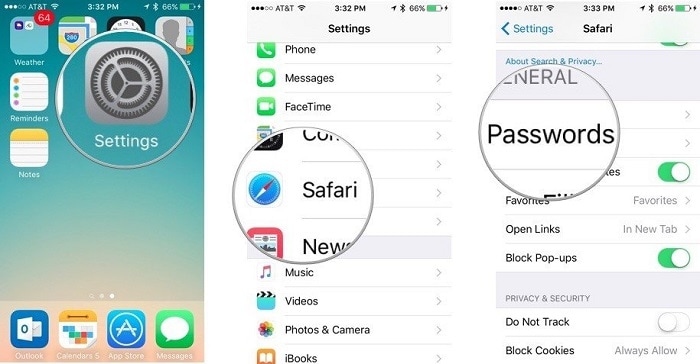
For Google Chrome
Mange iPhone-brukere tar også hjelp av Google Chrome-applikasjonen for å få tilgang til nettet mens de er på farten. Siden Google Chrome også kommer med en innebygd passordbehandling, kan du bare bruke denne funksjonen for å få tilgang til din lagrede passord på iPhone.
For å sjekke dette kan du bare starte Google Chrome-applikasjonen og trykke på ikonet med tre prikker fra toppen for å gå til Innstillinger. Nå kan du navigere til Innstillinger> Passord for å se alle de lagrede kontodetaljene. Når du omgår autentiseringskontrollen ved å taste inn telefonens passord (eller bruke fingeravtrykk-ID-en), kan du enkelt få tilgang til alle lagrede passord på iPhone via Chrome.
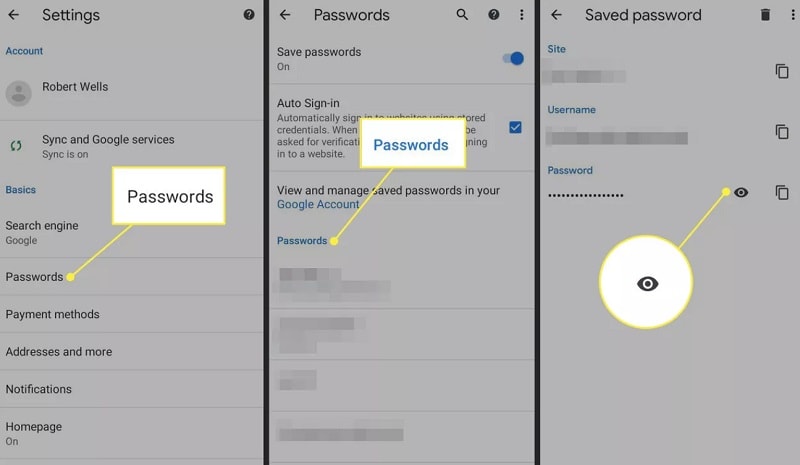
For Mozilla Firefox
På grunn av dens avanserte sikkerhetsfunksjoner, velger mange iPhone-brukere også Mozilla Firefox som standard nettleser. Det beste med Firefox er at det lar oss synkronisere passord mellom vår iPhone og systemet (eller en annen enhet).
Når du har lansert Mozilla Firefox på iPhone, kan du trykke på hamburgerikonet for å gå til innstillingene. Nå kan du navigere til Innstillinger > Innstillinger og personvern > Lagrede pålogginger for å sjekke alle lagrede passord på iPhone. Når du har bestått en autentiseringssjekk, kan du kopiere, redigere eller se dine lagrede passord på Firefox.

Spørsmål og svar
- Hvordan kan jeg lagre iPhone-passordene mine på iCloud?
For å synkronisere passordene dine mellom flere enheter, kan du ta hjelp av iCloud. For dette kan du bare gå til iCloud-innstillingene på iPhone og aktivere nøkkelringtilgang. Senere kan du tilpasse hvordan passordene dine skal lagres og kobles til iCloud via nøkkelring.
- Er det greit å lagre iPhone-passordene mine på Safari?
Siden Safari-passord er beskyttet med standard sikkerhetsfunksjon på enheten din, anses de som sikre. Skjønt, hvis noen kjenner passordet til iPhone-en din, kan de enkelt omgå sikkerhetskontrollen for å få tilgang til passordene dine.
- Hva er noen gode iPhone-passordbehandlingsapper?
Noen av de mest populære og sikre passordbehandlingsappene du kan bruke på din iPhone er fra merker som 1Password, LastPass, Keeper, Dashlane, Roboform og Enpass.
konklusjonen
Nå når du vet hvordan du får tilgang til passordene dine på iPhone, kan du enkelt oppfylle kravene dine. Hvis du bare vil ha tilgang til dine lagrede passord på iPhone, kan du bare gå til innstillingene eller bla gjennom den lagrede påloggingsfunksjonen til nettleseren du bruker. Bortsett fra det, hvis du ønsker å gjenopprette en Apple-konto av dine tapte eller utilgjengelige passord, kan du bare ta hjelp av DrFoneTool – Passordbehandling. Skrivebordsapplikasjonen kan hjelpe deg med å få tilbake alle slags kontodetaljer fra iPhone og det uten å forårsake tap av data på den.
Siste artikler